DD WRT PIA
PrivateNternetAccess (PIA) Manual OpenVPN Configuración
Enrutamiento basado en políticas
Cómo configurar el acceso privado a Internet en enrutadores en EE. UU. En 2023
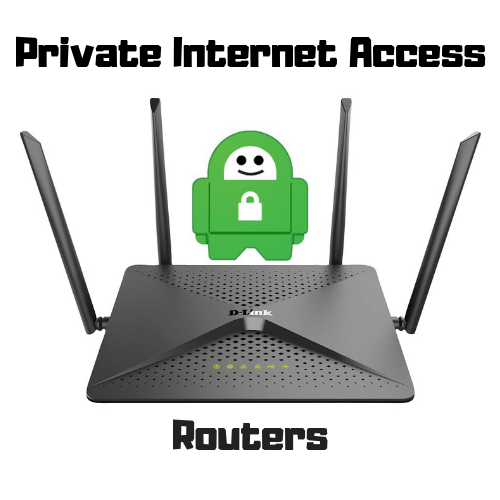
El acceso privado a Internet es una de las marcas más grandes de la industria de VPN. Aunque la VPN es compatible con muchas plataformas y dispositivos, no hay una aplicación o cliente dedicado para enrutadores. En cambio, tendrá que configurar la VPN manualmente en su enrutador.
En este artículo, voy a explicar cómo configurar el acceso privado a Internet en enrutadores en EE. UU. En 2023.
Si desea conocer esta VPN con mayor detalle, consulte esta revisión de VPN de acceso a Internet privado en EE. UU. Por lo tanto, recomendamos leer nuestro blog para aprender más sobre estas mejores VPN.
Instrucciones de configuración para acceso privado a Internet en enrutadores en EE. UU. En 2023
PIA es compatible con algunas marcas de enrutadores en EE. UU. Sin embargo, es más susceptible de configuración si tiene una interfaz DD-WRT. En este artículo, lo guiaré a través de los pasos de instalación para DD-WRT, que es el firmware más utilizado.
Configuración DD-WRT
Esto es lo que debes hacer para configurar PIA en DD-WRT.
Paso 2: Abra su interfaz de administración DD-WRT y navegue a “Configuración”> “Configuración básica”.
Paso 3: Ingrese los servidores PIA DNS en los campos DNS estáticos de la siguiente manera:
- DNS estático 1 = 209.222.18.222
- DNS estático 2 = 209.222.18.218
Etapa 4: Ahora muévase a la configuración del servidor de direcciones de red (DHCP) y asegúrese de lo siguiente:
- Use DNSMASQ para DHCP = Comprobado
- Use DNSMASQ para DNS = Comprobado
- DHCP-Authoritative = Comprobado
Paso 5: Ahorrar y Aplicar configuraciones.
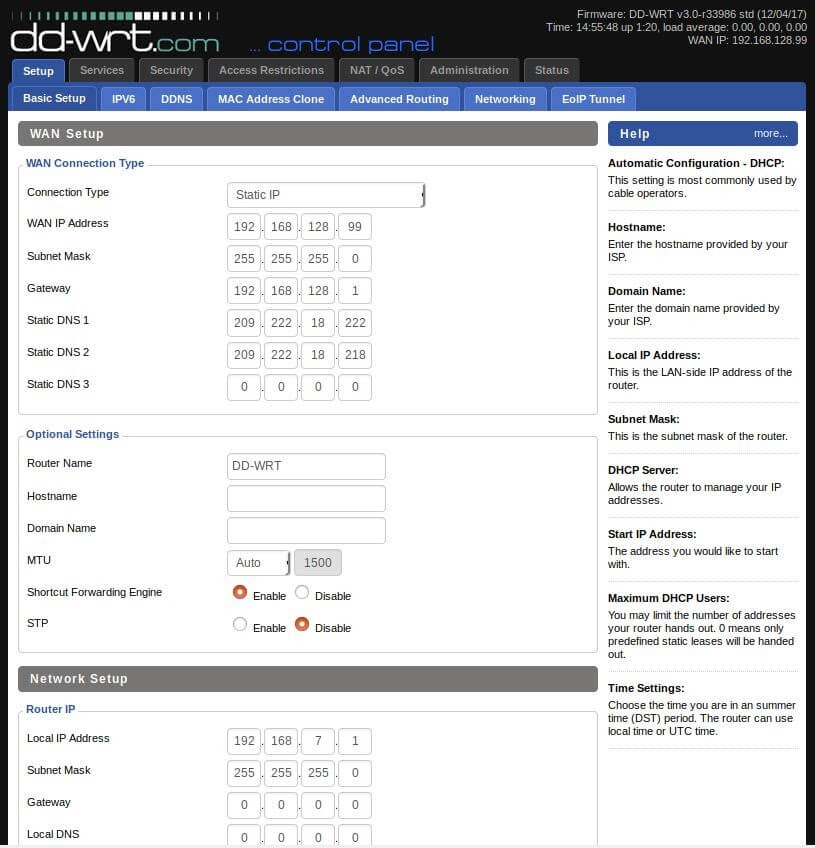
Paso 6: Ahora haga clic en el ‘Configuración’ pestaña y haga clic en “IPv6”.
Paso 7: Establecer IPv6 a ‘Desactivar’, Guardar y aplicar la configuración.
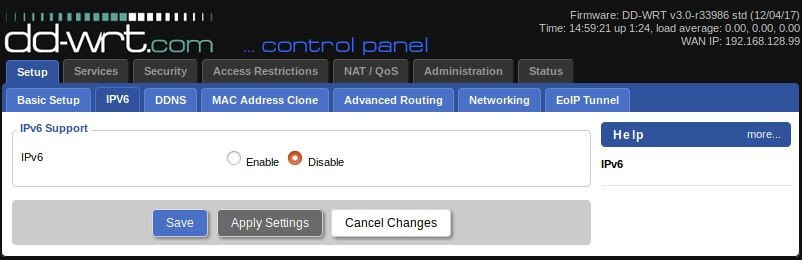
Paso 8: Mover a Servicios.
Paso 9: Retire el sufijo DNS (si lo hay).
Paso 10: Según el servidor DHCP, establezca el dominio usado para “Lan y Wlan”.
Paso 11: En DNSMASQ, asegúrese de que lo siguiente sea verdadero:
Paso 12: Ahorrar y Aplicar configuraciones.
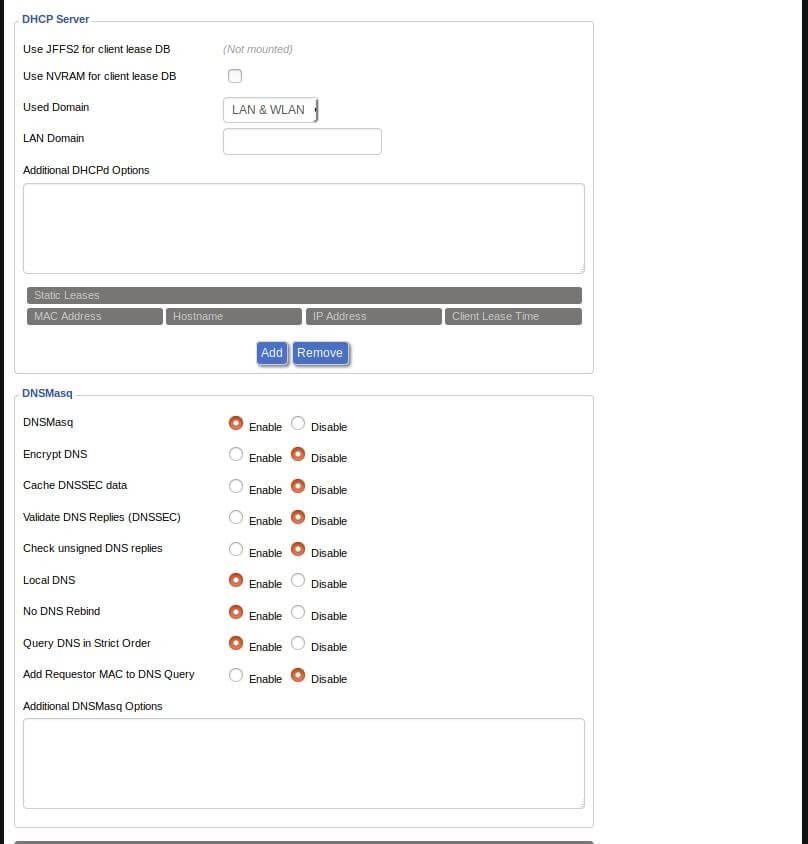
Paso 13: Mover a “Servicio”> “VPN”.
Paso 14: En el cliente OpenVPN, haga clic en Habilitar en Iniciar cliente OpenVPN para ver más opciones.
Paso 15: Hacer clic ‘Permitir’ En opciones avanzadas y aparecerán más opciones.
Paso 16: Ahora ingrese:
- Servidor IP/Nombre = EE. UU.-Oeste.PrivateNternetAccess.comunicarse [*]
O si prefiere usar una ubicación específica, puede encontrar la lista completa de ubicaciones aquí: https: // www.PrivateNternetAccess.com/páginas/red
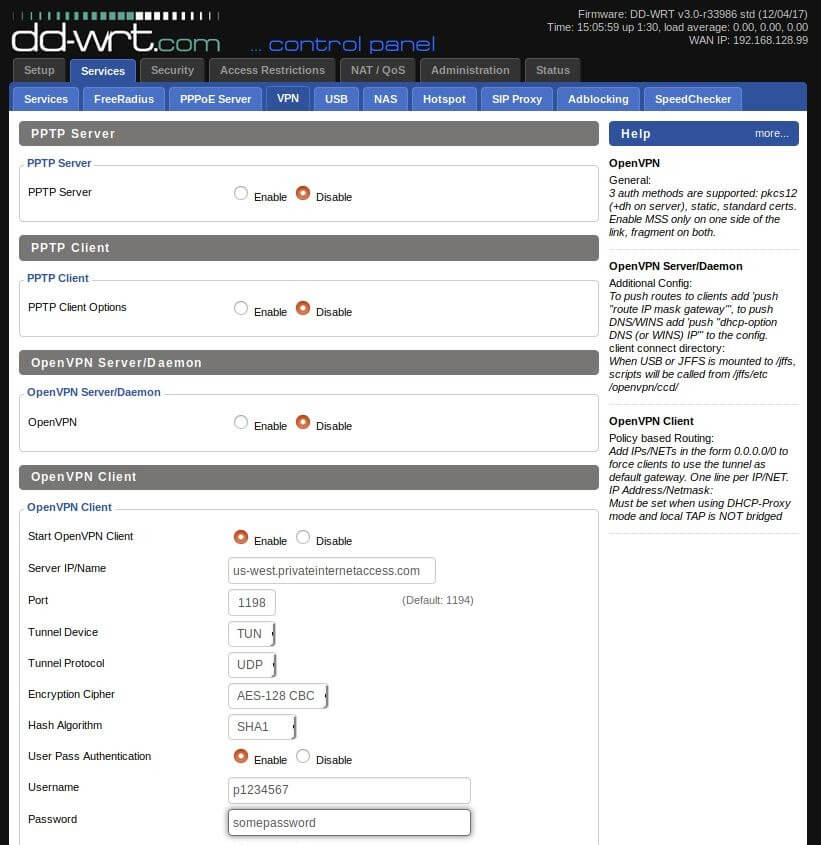
Paso 17: Escriba la siguiente información en configuración adicional:
- llave perseguida
- at-atún
- TLS-Client
- servidor remoto-tls
Paso 19: Una vez descargado, haga clic derecho en la CA.RSA.Archivo 2048, luego haga clic en Abrir con> Bloc de notas.

Paso 20: Seleccione todo el contenido del archivo presionando “Ctrl + A”, luego presione Ctrl + C.
Paso 21: Encuentre el campo de certificación CA y pegue el contenido copiado del archivo presionando ‘Ctrl ’ +” V “. Asegúrese de todo el texto de “— – Certificado de Begin—–” y “—– certificado end —–” está pegado.
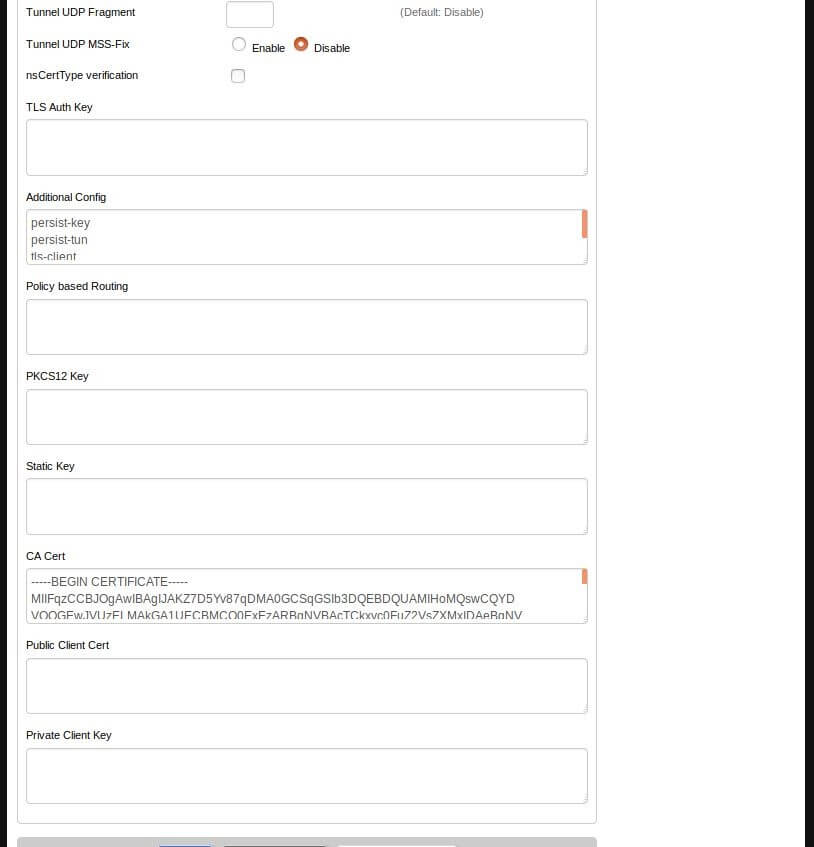
Paso 22: Ahorrar y Aplicar configuraciones.
Paso 23: Para verificar si la VPN ahora está activa, haga clic en “Estado”> “OpenVPN”. Cuando se conecte, verá el mensaje “Cliente: éxito conectado”
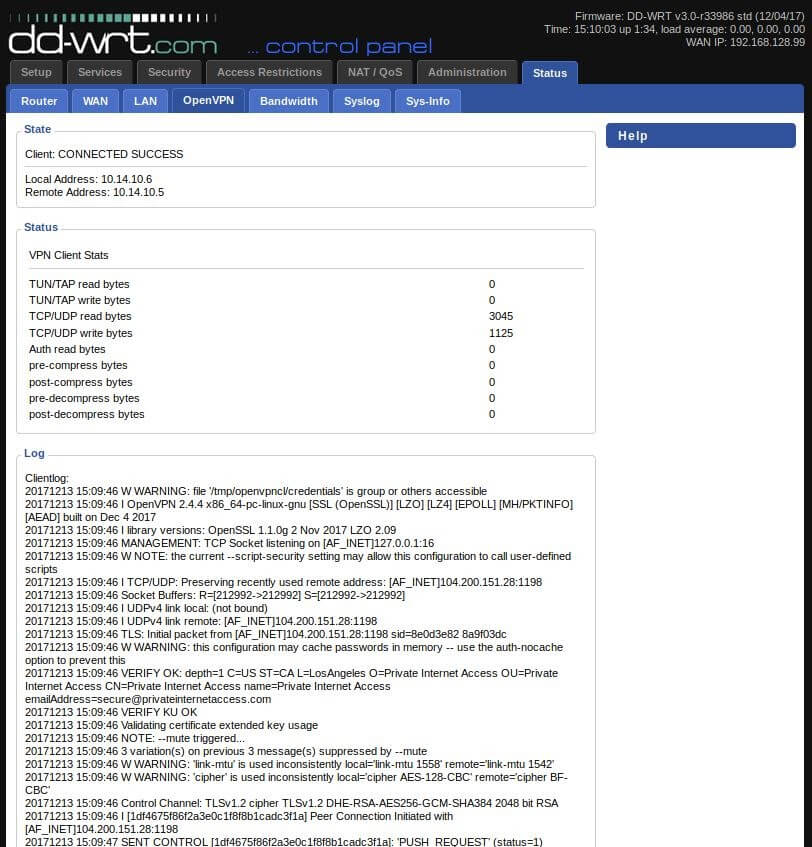
Si está experimentando problemas con PIA en general, PIA no se conecta? Prueba estas soluciones rápidas en EE. UU .
Enrutadores compatibles con PIA en EE. UU
Desafortunadamente, no puedes hacer que PIA funcione con cada enrutador en EE. UU. En su lugar, necesita enrutadores que le permitan configurar un servicio VPN.
Los siguientes son tres tipos de enrutadores diferentes que admiten acceso privado a Internet en EE. UU. En 2023.
Routers flash combinados con un nuevo firmware
El término parpadeo se refiere a la instalación de un nuevo firmware en su enrutador. Estos firmware funcionan como un sistema operativo dentro de su enrutador y terminan determinando sus capacidades.
Para que un enrutador admite VPN, como PIA, necesita firmware como DD-WRT o Tomato.
- Dd-wrt es compatible con más enrutadores en comparación con el tomate. Le permite ajustar el alcance de la señal Wi-Fi y priorizar el tráfico en línea.
- Tomato le permite ejecutar dos servidores VPN simultáneamente. También es más fácil de usar y tiene más opciones de monitoreo de ancho de banda que DD-WRT.
Enrutadores compatibles con OpenVPN
Algunos enrutadores admiten el protocolo OpenVPN, lo que le permite usar cualquier VPN que funcione en la tecnología de código abierto.
Dado que PIA usa OpenVPN, este dispositivo funciona perfectamente como un enrutador de acceso a Internet privado. Además, con este enrutador a su disposición, no necesita flashear el nuevo firmware. Además, invierta en su seguridad en línea hoy configurando ExpressVPN en su enrutador Netgear y obtenga los beneficios de una experiencia de Internet segura y perfecta. O puede configurar manualmente una VPN en un enrutador Netgear Nighthawk
Enrutadores prefabricados
El proceso de configuración manual de VPN en enrutadores puede ser un poco exigente. Afortunadamente, existen enrutadores preflaszados para salvarnos de la molestia. Estos enrutadores vienen con VPN preinstaladas como acceso privado a Internet. Además de eso, debe configurar una VPN en su enrutador Linksys porque muchos proveedores de VPN solo admiten un número limitado de dispositivos a la vez, lo que significa que debe elegir qué dispositivos desea proteger con la VPN. Esto significa que solo algunos de sus dispositivos podrán usar la protección de VPN.
Aunque estos enrutadores son algo caros, proporcionan varias ventajas que los hacen valer la pena.
PrivateNternetAccess (PIA) Manual OpenVPN Configuración
Acceso a tu cuenta En el sitio web de PIA.

Direcciones del servidor PIA
Los servidores a continuación son los únicos servidores compatibles con las conexiones de enrutador PIA. Las direcciones IP dedicadas no pueden conectarse a través de enrutadores.
Estados Unidos
California estadounidense.privacidad.red
NEWJERSEY EE. UU.privacidad.red
US-Chicago.privacidad.red
US-Texas.privacidad.red
Florida de EE. UU.privacidad.red
sattle-sattle.privacidad.red
US3.privacidad.red
Siliconvalley de EE. UU.privacidad.red
Newyorkcity.privacidad.red
EE. UU. Washingtondc.privacidad.red
US-Atlanta.privacidad.red
Houston de los Estados Unidos.privacidad.red
Denver de EE. UU.privacidad.red
Reino Unido
Canadá
Australia
au-sydney.privacidad.red
Aus-Melbourne.privacidad.red
Aus-Perth.privacidad.red
Alemania
Resto del mundo
ae.privacidad.red
Austria.privacidad.red
dz.privacidad.red
anuncio.privacidad.red
Arkansas.privacidad.red
yervan.privacidad.red
bahamas.privacidad.red
bangladesh.privacidad.red
Bruselas.privacidad.red
Sofía.privacidad.red
Camboya.privacidad.red
porcelana.privacidad.red
Chipre.privacidad.red
checo.privacidad.red
Dinamarca.privacidad.red
Egipto.privacidad.red
FI.privacidad.red
Francia.privacidad.red
Georgia.privacidad.red
Groenlandia.privacidad.red
Hungría.privacidad.red
es.privacidad.red
en.privacidad.red
Irán.privacidad.red
Irlanda.privacidad.red
hombre.privacidad.red
Israel.privacidad.red
Italia.privacidad.red
Japón.privacidad.red
Kazajstán.privacidad.red
liechtenstein.privacidad.red
Lu.privacidad.red
Macao.privacidad.red
Malta.privacidad.red
México.privacidad.red
Maryland.privacidad.red
Mónaco.privacidad.red
Mongolia.privacidad.red
montenegro.privacidad.red
Marruecos.privacidad.red
nl-amsterdam.privacidad.red
Nueva Zelanda.privacidad.red
Nigeria.privacidad.red
No.privacidad.red
Panamá.privacidad.red
Filipinas.privacidad.red
Polonia.privacidad.red
Katar.privacidad.red
RO.privacidad.red
RS.privacidad.red
Arabia Saudita.privacidad.red
España.privacidad.red
srilanka.privacidad.red
Suecia.privacidad.red
suizo.privacidad.red
sg.privacidad.red
TR.privacidad.red
Taiwán.privacidad.red
ua.privacidad.red
Venezuela.privacidad.red
Vietnam.privacidad.red
za.privacidad.red
Configuración del enrutador DD-WRT para PIA
Navegar a Servicios> VPN
PIA ofrece dos niveles de cifrado diferentes.
Cifrado predeterminado (AES-128) típicamente proporciona velocidades más rápidas.
Cifrado fuerte (AES-256) proporciona un cifrado más fuerte.
Siga la tabla a continuación del que se adapte a sus necesidades.
Ingrese la configuración de PIA (cifrado predeterminado)
Cliente OpenVPN
Iniciar cliente OpenVPN
Si desea deshabilitar su conexión VPN, simplemente establezca esto en Desactivar En cualquier momento y haga clic Aplicar configuraciones.
Copie y pegue el servidor al que desea conectarse desde la lista de servidores arriba. Asegúrese de que no haya espacios o personajes adicionales.
Si desea cambiar las ubicaciones de conexión de PIA, este es el único campo que necesita cambiar.
Primer cifra de datos
Segundo cifra de datos
Tercer cifra de datos
Ingrese el nombre de usuario que inició con éxito iniciado su cuenta de PIA con.
Ingrese la contraseña que inició sesión correctamente en su cuenta de PIA con.
Copiar al portapapeles
Enrutamiento basado en políticas
Este campo se puede usar para la VPN dividida y el enrutamiento de doble puerta.
-----Certificado de inicio ----- miifqzccbJogawibagAgijakz7d5yv87qdma0gcsqgsib3dqebdquamihomqswcqyd vqqgewjvuzelmakga1uecbmcq0exzarbgnvbactckxvc0fuz2vszxideAteBgnATBGnATBGnATBGNATF1BYXBYAM ZxjuzxqgqwnjXxnzMsaWhgyDVQqXLExDQCML2YXRLIELU DGVYBMV0IEFJY2VZCZEGMB4GA1UEAXMXUHJPDMF0ZSBJBNRLCM5LDCBBY2NLC3MX IDABNABGNVBCKTF1BYAX Wnjzxnzms8wlqyJkoziHvcNAQKB fibzzWn1CMVACHJPDMF0ZWLUDGVYBMV0YWNJZXNZLMNVBTAEFW0XNDA0MTCXNZM1 MTHAFW0ZNDA0MTIXNZM1MTHAMIMI 1Uecbmcq0Ex ezarbgnvBactCkxvc0fuz2vszXXMXIdaBGnVBAOTF1BYAXZHDGUGSW50ZXJUZXQG QWNJZXNZMSAWHGYDVQQXCML2YXRLIELULEAdGVYBMV0IEFLY2VZCZEGMB4GGGGGGAXXXXXX Bjbnrlcm5ldcbby2nlc3mxidaebgnvbcktf1byaxzhdGugs50 ZXJUZXQGQWNJZXNZMS8WLQYJKOZIHVCNAQKKBFIBZO Ihvcnaqebbqadggepadccaqocggebapxd l1l9tx6dgf36lia7uby5i869z0uvo3limfos/gsifkptinlesp65577nd7unzzxlH/P/CnFPdBWlLp5ze3HRBCc/Avgr5CdMRkEsySL5GHBZsx6w2cayQ2EcRhVTwWp cdldeNO+pPr9rIgPrtXqT4SWViTQRBeGM8CDxAyTopTsobjSiYZCF9Ta1gunl0G/ 8Vfp+SXfYCC+ZzWvP+L1pFhPRqzQQ8k+wMZIovObK1s+nlwPaLyayzw9a8sUnvWB /5rGPdIYnQWPgoNlLN9HpSmsAcw2z8DXI9pIxbr74cb3/HSfuYGOLkRqrOk6h4RC OfuWoTrZup1uEOn+fw8CAwEAAaOCAVQwggFQMB0GA1UdDgQWBBQv63nQ/pJAt5tL y8VJcbHe22ZOsjCCAR8GA1UdIwSCARYwggESgBQv63nQ/pJAt5tLy8VJcbHe22ZO sqGB7qSB6zCB6DELMAkGA1UEBhMCVVMxCzAJBgNVBAgTAkNBMRMwEQYDVQQHEwpM b3NBbmdlbGVzMSAwHgYDVQQKExdQcml2YXRlIEludGVybmV0IEFjY2VzczEgMB4G A1UECxMXUHJpdmF0ZSBJbnRlcm5ldCBBY2Nlc3MxIDAeBgNVBAMTF1ByaXZhdGUg SW50ZXJuZXQgQWNjZXNzMSAwHgYDVQQpExdQcml2YXRlIEludGVybmV0IEFjY2Vz czEvMC0GCSqGSIb3DQEJARYgc2VjdXJlQHByaXZhdGVpbnRlcm5ldGFjY2Vzcy5j b22CCQCmew+WL/O6gzAMBgNVHRMEBTADAQH/MA0GCSqGSIb3DQEBDQUAA4IBAQAn a5PgrtxfwTumD4+3/ Syvwod66cb8ick // h1mczaduu8kguxoclx7qgjwo9lnz8xuryxvwab2usg4fqk7fpi00bed4f4qvqfvfgfpzih9qq7/48bpm9ryfzimzwucenk3 7pdw4bvgoys2rhlhlhbgen7f28knt2j/cbmxd78tqc20tioBgJo8 bn70miozfojftvqfrptf9jxa9n8mpy3ayfodz 1wiqdteqfxktyosdctgkmiz6gdock9nmroqipiqtpnwd4ybdwiyc6bvlkrq5tqut ydq8z9v+dMo6iwyriu-----
Copiar al portapapeles
Haga clic en Aplicar Configuración
Deje todas las configuraciones no mencionadas anteriormente como su configuración predeterminada.
Ingrese la configuración de PIA (cifrado fuerte)
Cliente OpenVPN
Iniciar cliente OpenVPN
Si desea deshabilitar su conexión VPN, simplemente establezca esto en Desactivar En cualquier momento y haga clic Aplicar configuraciones.
Copie y pegue el servidor al que desea conectarse desde la lista de servidores arriba. Asegúrese de que no haya espacios o personajes adicionales.
Si desea cambiar las ubicaciones de conexión de PIA, este es el único campo que necesita cambiar.
Primer cifra de datos
Segundo cifra de datos
Tercer cifra de datos
Ingrese el nombre de usuario que inició con éxito iniciado su cuenta de PIA con.
Ingrese la contraseña que inició sesión correctamente en su cuenta de PIA con.
Copiar al portapapeles
Enrutamiento basado en políticas
Este campo se puede usar para la VPN dividida y el enrutamiento de doble puerta.
-----Certificado de inicio ----- MiiHqzCcbZogAwBagAgiJAJ0U+VODZJNTMA0GCSQGSIB3DQEBDQUJA XJUZXQGQWNJZXXNZMSAWHGYDVQQLEXDQCML2YXRLIELU DGVYBMV0IEFJY2VZCZEGMB4GA1UEAXMXUHJPDMF0ZSBJBNRLCM5LDCBBY2NLC3MX IDABNO NjZXXNZMS8WLQYJKOZIHVCNAQKB 1Uecbmcq0Ex ezarbgnvBactCkxvc0fuz2vszXXMXIdaBGnVBAOTF1BYAXZHDGUGSW50ZXJUZXQG QWNJZXNZMSAWHGYDVQQXCML2YXRLIELULEAdGVYBMV0IEFLY2VZCZEGMB4GGGGGGAXXXXXX Bjbnrlcm5ldcbby2nlc3mxidaebgnvbcktf1byaxzHdGugs50 zxjuzxqgqWnjzxnzms8wlqyJkoziHvcnaqkbfibzzWn1cmvachjpdmf0zwludgy Ihvcnaqebbqadggipadccagocggibalvk hjumaqbbl8asgj6xbx1qptftd1qhsazd2b97m8vw31c/2yqgznf5qzy0+JoihulnDE4R9TIVYBEBVNAG/OKPW8N/+SCGYOEH876VUXZJLDBNDB8DLR/+W9OVSUDEFJ9K V2UFM1OYX0SNKHNYAN2QLF98ESK4NCSU01H5ZKCGGMQ+QKSFA9NY0/UPSKPBFQSQ 25 4be27cdbsl7lakBuhmphjS8f8xpgabhrxzoxvcpayz2snd fcwsngwpwfomgvdmbygngcn6ja/w1vsfolrlfluuge7qffdwa0jalcxuwt/bgzyl p7tazykr8lnwmtucpmtcytjyvjyvjyvyvyvytcytcytcytcytcytcdytcytcytcdytcyttjyvdyvdyvdytcytcyvdytcytcytcytcytcytcytcytcytcxuwt/bgzyl Z4P13RFWVJHW5AAPX/5W/CUVVYI7P KWVC2IT+KPXCUHH1XI8CA5RN3C9NOPJJF6QPG4G0RJH3AAWKOMRRYVQ+5PXXYUZJ TRHIMGHRGD/YDERYOAZXUGSBPKM9Y/PED 8+Zi+TZSSI99ZS5WI JSUGYR9/J18KHFTMQ8N+1JAUC5BCCEGN27DPEKXNSZ5RIXFL2XX6BKY68Y58UANZ MEGMIUL9BOV1IV+ PMb7B7PYs7oFLjAhh0EdyvfHkrh/ZV9BEhtFa7yXp8XR0J6vz 1YV9R6DYJmLjOEbhU8N0gc3tZm4Qz39lIIG6w3FDAgMBAAGjggFUMIIBUDAdBgNV HQ4EFgQUrsRtyWJftjpdRM0+925Y6Cl08SUwggEfBgNVHSMEggEWMIIBEoAUrsRt yWJftjpdRM0+925Y6Cl08SWhge6kgeswgegxCzAJBgNVBAYTAlVTMQswCQYDVQQI EwJDQTETMBEGA1UEBxMKTG9zQW5nZWxlczEgMB4GA1UEChMXUHJpdmF0ZSBJbnRlcm5ldcbby2nlc3mxidaebgnvbastf1byaxzhdugSw50zXjuzZxqgqwnjxnzmSaw hgydvqqDexdqcml2yxrlieludgyBybmv0iefjy2vzCzeGmb4Ga1uekrmxuhjpdmf0 3MXLZATBGKQHKIG9W0BCQEWIHNY3VYZUBWCML2YXRL Hzbr4ufntqnl9/1Uuf8nrsct pxaoyz0yqfbkwx3nhtz7oe9zrhdmp/rqhqe1p4n4sa1nzkhtkasv6khhhhdqsct/dV em89xWm2mva7nyzqxvlha9akcbaMcaMcaMcaMCaMCOMCOMCYT19XEX19XEX19XEX19XEXT19XEXT19XEXEX19XEXEX19XEXEXTAXTAX 1R5M8ZqOXZLV1G TF9VSXMJQWZPOVPMZ8F35BCSYPVVV4yMeWnrtac8pfek/Bopyckn50Bol22QyAzu lfpkHHfniftnfMH8Sl/abblyny7DunipipJ Xfwura/mi105+mejor K8VFEJQSLCTDBXN644ZMTADOXKNFR2WTFVEWJ IYD1FZX0YUJUIXDROLHISLQDRJVVAVAWRATLZWYK31BY7KLEZPLQNL/D9ASXE8555L8Jo5+0LDJ6VYOS/HD4W52ALDW/MFYSDZSFQHMTIC30HLBJ8ONCEIVLUVQQ2UQVOW+NO177N9L2Y+M9TCTA62ZYMXSHHHQGEH20RB4KK8F+IFX8NXTDHVSKXMEFSFDDYQ = ----- Certificado final-----
Copiar al portapapeles
Haga clic en Aplicar Configuración
Deje todas las configuraciones no mencionadas anteriormente como su configuración predeterminada.
Verificar una conexión PIA exitosa
Navegar a Estado> OpenVPN
- Ahora deberías ver un Éxito conectado mensaje.
- Visite el cheque IP de PIA para verificar su nueva dirección IP y ubicación virtual.
En algunos casos, puede notar que la ubicación no muestra la misma ubicación que el servidor que tiene la entrada en la configuración de su enrutador; Esto se debe a que las herramientas de seguimiento geo. Mientras vea una dirección IP que no es la misma que su dirección IP de Internet normal, entonces está conectado a PIA.
